Всем привет! Сегодня у меня интересная статья для компьютерных энтузиастов, которые любят выжимать из своего железа максимум и использовать весь его потенциал. Под прицел на этот раз попал монитор, а точнее его матрица, которую мы с вами попробуем разогнать, если вообще так можно выразиться. Делать это я буду для того, чтобы увеличить частоту опроса монитора, которая напрямую влияет на комфортность работы.
Как увеличить частоту монитора
Среди пользователей огромной популярностью пользуются мониторы с частотой опроса в 60 Гц, а модели 144 Гц встречаются намного реже, ведь стоят они ощутимо дороже своих собратьев и для многих людей такая частота является избыточной в условиях повседневного пользования компьютером. Однако, как показывает практика, матрицы 60 Гц мониторов в большинстве случаев имеют небольшой запас касательно частоты опроса. В подавляющем большинстве случаев вы можете увеличить частоту опроса путем создания нового разрешения. Так что если вы заинтересованы в использовании всего потенциала монитора, то ваши 60 Гц могут с легкостью превратиться в 75 Гц и выше в зависимости от конкретной модели матрицы. Безусловно, кому-то ниже проделанные операции покажутся бесполезными, и разницы между 60 и 75 Гц он не увидит, а кому-то будет очень приятно получить дополнительное увеличение частоты на 25% от базового значения и разница будет заметна.
Итак, перед тем, как мы приступим важно необходимо узнать, по какому порту происходит передача данных к монитору. Дело в том, что не все кабели имеют высокую пропускную способность. Например, если вы использует кабель формата DVI, то на «разгон” выше 75 Гц вам не стоит рассчитывать.
Для достижения высокой частоты вам придется использовать самые современные типы подключения способные воспроизводить 4K видео – это HDMI последней версии и DisplayPort. Однако даже если вы будете использовать такие кабели, это не дает вам гарантии того, что ваш монитор сможет взять высокие частоты. Основополагающим фактором в этом деле является скорость переключения пикселей матрицы.
У всех мониторов она разная и фиксированная и поделать тут ничего нельзя без хирургического вмешательства в конструкцию. В общем, всё зависит конкретно от вашего монитора и возможностей его матрицы, но в любом случае я предлагаю вам попробовать, вы всё равно ничего не теряете, а при должном везении вы получите дополнительный комфорт, который будет сразу ощутим, в случае даже если удастся повысить частоту с 60 Гц до 75 Гц. Исходя из опыта, скажу, что почти все мониторы способны брать 75 Гц. Лично для меня даже такой прирост сильно ощутим для восприятия глаза.
После небольшого введения я думаю можно переходить к самой методике разгона. Первый способ будет для обладателей видеокарт от Nvidia, второй для обладателей AMD. Дело в том, что в первом случае вам не придется использовать сторонний софт для «разгона”, всё делает в панели управления Nvidia. Во втором случае придется использовать дополнительную утилиту, но обо всем по порядку.

Итак, открываем панель Nvidia, щелкнув правой кнопкой мыши на рабочем столе.

Далее заходим в «Изменение разрешения”.
В пункте «Настройка” создаем пользовательское разрешение. 

Попутно ставим галочку в пункте «Включить режимы, не предлагаемые дисплеем”

В новом открывшемся окне подбираем такую частоту опроса, при которой монитор будет стабильно работать, не искажая изображение и без артефактов.

То есть изначально вы повышаете частоту на 1 Гц, жмете тест. Если видите корректное изображение на экране, то продолжаете повышать частоту по одному герцу, проводя после каждого повышения тест. Делаете это до тех пор, пока не увидите какие либо артефакты или сильное изменение разрешения. Когда это произойдет, сбрасываете настройки и возвращаетесь к последним показателям частоты, при которых монитор работал стабильно.
Далее, если полученный результат вас не устраивает, то можете попробовать менять параметры синхронизации (на скриншоте выше под цифрой 2). В некоторых случаях изменение этого параметра позволяют повысить частоту ещё выше. После того, как достигли максимально возможной частоты, сохраняем изменения и возвращаемся в окно выбора разрешений.

В этом окне вы увидите новое разрешение под вкладкой «Пользовательское” и справа от него сохраненную вами частоту.
В моем случае мне удалось достигнуть отметки всего лишь в 71 Гц. Но как говорится, мелочь, а приятно. Может быть, вам повезет больше. Для того, чтобы проверить, действительно ли ваш монитор теперь работает на разогнанной частоте, воспользуемся одни сервисом. Для этого переходим по ссылке:
http://testufo.com/#test=framerates

После нескольких секунд ожидания увидим результат. Frame rate – кадры в секунду (должны соответствовать частоте монитора. Refresh rate – частота монитора. Pixels per frame – количество пикселей за один кадр. Pixels per sec – количество пикселей за секунду.
Из скриншота выше становится понятно, что действительно монитор теперь работает на частоте 71 Гц.
Итак, теперь второй способ, который подойдет абсолютно любому пользователя независимо от производителя видеокарты. Для этого, как я уже писал выше, нам понадобится сторонний софт. Для этого переходим по ссылке:
https://www.monitortests.com/forum/Thread-Custom-Resolution-Utility-CRU

И скачиваем программу под названием CRU.
Самым главным недостатком этой программы является то, что вы не сможете узнать, будет ли работать монитор корректно при заданных настройках. А для того, чтобы откатить настройки вам придется заходить в безопасный режим. Если такое положение дел вас не пугает, то вперед в бой. В общем, то, необратимых последствий не будет, но данный способ несколько геморройней и сложней, нежели первый. Но если вы настроены решительно и видеокарта у вас от «красных”, то выбора у вас нет.

После распаковки архива запускаем CRU.exe от имени администратора.

В появившемся окне вам нужно сделать всё, то же самое, что и в первом способе, а именно создать пользовательское разрешение с более высокой частотой опроса. Для этого нажимаем «Add…”.

В появившемся окне по аналогии с предыдущим способом подбираем максимально возможную частоту, на которой монитор будет работать стабильно. Для этого прибавляем по 1Гц в поле «Refresh rate” и нажимаем ОК.

После чего в стартовом окне программы появится новое разрешение с указанной вами частотой обновления.

Выбираем его и нажимаем ОК в самом низу. Но это еще не всё. Для того, чтобы изменения вступили в силу, вам необходимо в ручную запустить один из модулей программы отвечающих за перезагрузку. Их всего три и находятся они в папке, где вы запускали EXE файл программы. Один из этих трех должен у вас сработать, главное запускайте их от имени администратора.

После проделанных операций изменения вступят в силу. В случае если по каким-либо причинам у вас ничего не выходит, попробуйте удалить все имеющиеся стандартные разрешения в начальном окне.

Однако будьте готовы к тому, что все эти разрешения могут пропасть и из окна выбора разрешений в самой операционной системе и их придется восстанавливать вручную.
Вообще, я советую вам перед всеми этими танцами с бубнами сделать точку восстановления и в случае проблем вернуться к ней. Я не буду отрицать того, что второй способ является слишком рискованным и сопряжен огромным количеством трудностей, ведь после каждого изменения, при котором монитор ведет себе некорректно, вам придется заходить в безопасный режим и скидывать настройки. Но как говорится, кто не рискует, тот не пьет шампанское. Решать, в конечном счете, только вам, а я свою миссию, заключающуюся в том, чтобы донести информацию до вас, выполнил. На этом всё, до скорых встреч!
Статьи по этой теме:
- Как правильно выбрать монитор
- Сколько FPS видит человеческий глаз
Источник: remontcompa.ru
Как поставить герцы монитора: 75 / 144 / 240 в CS:GO

Многие неопытные игроки в CS:GO путают герцовку с показателем fps. На самом же деле – это далеко не одно и то же. FPS – это показатель смены кадров в секунду, а герцовка монитора – это плавность картинки. Одно от другого – не зависит, но чем выше оба показателя – тем играть будет комфортнее, но подробности – мы расскажем ниже, вместе с тем, как выставить герцовку монитора.
Герцовка 60/144/240 – в чем разница
Мониторы с частотой 144, 240, 360 Гц: дают ли они реальные преимущества?

Тема не новая, но мы решили детально рассказать обо всех нюансах.


В технических характеристиках любого дисплея можно найти такой параметр, как частота обновления. Она измеряется в герцах и отображает максимальное количество кадров в секунду которое способен отобразить монитор. Бюджетные модели работают на 60 Гц, но сейчас в продаже можно найти устройства с герцовкой равной 144, 240 и даже больше.
Подобные девайсы стоят ощутимо дороже свои низкочастотных собратьев. Стоит ли за это переплачивать? Или это всё маркетинг?

Подпишитесь на наши каналы, чтобы не пропустить интересные новости и полезные статьи
С чего всё начиналось?
Наш мозг устроен таким образом, что набор из определенного количества последовательных картинок, которые очень похожи друг на друга, воспринимается, как анимация. Чем больше в наборе изображений, тем более плавной выглядит анимация. А недостающие фрагменты достраиваются с помощью воображения. Таким образом, в эпоху зарождения кинематографа режиссеры взяли за стандарт цифру 24. Именно 24 кадра, по их мнению, являлись необходимым минимум для комфортного восприятия плавной анимации, без ощутимых разрывов между изображениями.

Но в основу пленочной записи легли не только физиологические особенности человеческого организма. Не стоит забывать про экономические затраты при производстве. Зачем диапроектору за секунду пропускать через себя больше 24 кадров, если и этого значения достаточно для комфортного восприятия? Ведь в таком случае расходы, связанные с хранением, транспортировкой и печатью самой пленки увеличиваются. А это невыгодно.
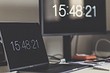
С этого всё только началось, но благо технологии не стоят на месте и технические характеристики всех гаджетов улучшаются. В дальнейшем разработчики перешли на стандарт 60 кадров. Сейчас мы видим 144 и 240. Что будет дальше? 500?
А, может быть, 1000?
Сколько кадров способен уловить человеческий глаз?
Объективно ответить на вопрос, лежащий в подзаголовке практически невозможно, поскольку это индивидуальный параметр. Вы же не можете сказать, насколько быстрая реакция у человека. Кто-то реагирует на раздражитель в течение десятой доли секунды, а кому-то не хватит и нескольких секунд. Нет, конечно, можно привести в пример индивида с молниеносной реакцией.
Но, вероятнее всего, это будет человек, который регулярно практикуется в этом. Так и с восприятием изменения визуального окружения.
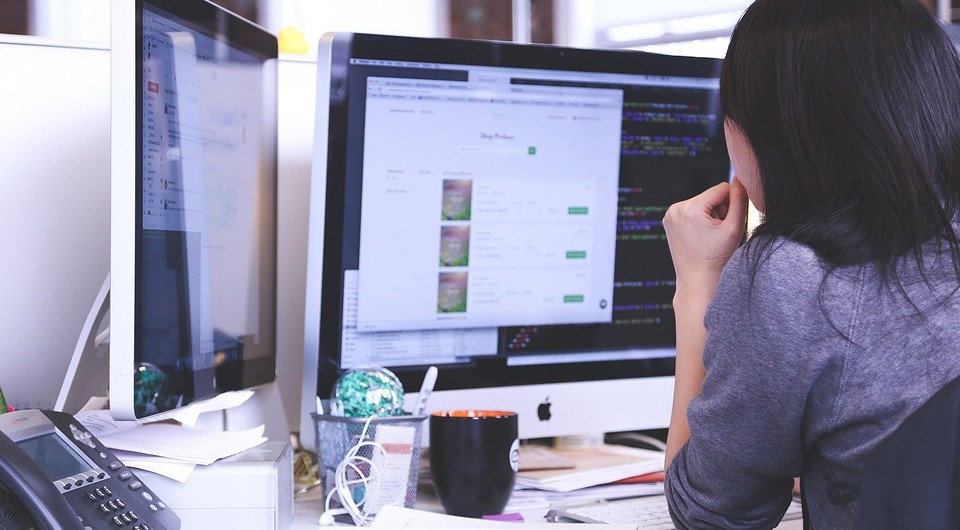
Люди, чья деятельность требует максимальной концентрации и внимания, как правило, способны улавливать малейшие изменения в окружении. Например, летчики, каскадеры, полицейские и так далее. Согласно исследованиям их глаза способны воспринимать вплоть до 1000 кадров в секунду. Но не у всех людей такое чувствительное зрительное восприятие.
Понять, насколько сильно отличается высокочастотный монитор от низкочастотного, можно, только если попробовать дисплеи из первой категории. Кто-то сразу ощутит колоссальную разницу, а кого-то результат не впечатлит. Тем не менее, профит от 144 и 240 Герц есть. Но не стоит забывать, что вам потребуется и соответствующее железо.
А если у меня слабое железо?
Как вы поняли, частота опроса монитора — это максимальное количество кадров, которое может отобразить экран. Но как быть, если железо выдает меньше кадров в секунду, чем герцовка монитора? Ответ очень прост: никак! Чтобы ощутить преимущество плавной картинки ваш фреймрейт должен быть не ниже, чем герцовка монитора.

То есть, если монитор на 144 Гц, а в игре у вас 60 FPS, полученный результат будет эквивалентен работе 60-герцового дисплея. То же самое работает в обратную сторону. Если значение FPS выше, чем герцовка монитора, то это не даст дополнительной плавности. Безусловно, в повышенной частоте кадров есть преимущества.
Например, вы получите более отзывчивое управление и будете иметь некий запас для особо динамичных и тяжелых сцен в играх, в результате которых фреймрейт сильно проседает. Но если говорить исключительно о плавности, помните: частота кадров должна быть выше частоты опроса монитора.

Дает ли частота 144 и более герц преимущество в играх?
В теории — да. Чем выше герцовка, тем более актуальные кадры относительно происходящего в игре вы видите. При использовании 60-герцового монитора отставание текущего кадра от актуальных игровых обстоятельств составляет 16 миллисекунд. Кажется, что это ничтожно малое значение. Но давайте вспомним, что время отклика игровых мониторов составляет всего 1 миллисекунду.
Время отклика хороших игровых мышей и клавиатур такое же. А при использовании 144-герцового экрана, вы видите кадр, который отстает всего на 7 миллисекунд. У 240-герцовых моделей показатель ещё ниже. Кроме того, вы видите более плавное изображение, за счет меньшего времени, выделенного под каждый кадр.

Описанные преимущества подойдут лишь для профессиональных киберспортсменов и любителей соревновательных онлайн-игр. Для игроков, предпочитающих одиночные проекты смысла в этом мало. В таком случае, на наш взгляд, качество картинки стоит выше, чем плавность изображения. Также для просмотра фильмов высокогерцовый монитор не нужен, поскольку 60 кадров в секунду является стандартом для многих цифровых видео-форматов.
Повышенная герцовка — это дорого?
Высокая частота обновления не всегда ведет к удорожанию монитора. В игровых сериях она стала уже просто «маст хэв». Например, даже относительно недорогой Acer Nitro RG241YPbiipx уже имеет частоту обновления 165 Гц.
Если вы всерьез увлекаетесь соревновательными шутерами, авиа- или гоночными симуляторами, вам важна не только максимально высокая частота обновления, но и минимальная задержка. Соответственно, есть смысл рассмотреть более прогрессивные модели — например, Acer Nitro XV252QFbmiiprx в частотой 360 Гц и задержкой 1 мс. Конечно, чтобы реализовать потенциал такого монитора, нужно будет позаботиться о железе и даже кабелях: например, пропускной способности стандарта HDMI 2.0 будет уже недостаточно, понадобится 2.1.
Словом, даже, если вы покупаете универсальный монитор для дома, в нем уже, скорее всего, будет матрица с повышенной частотой. И этого будет вполне достаточно: вряд ли через год или два вам начнет не хватать ваших 144 или 240 Гц.
Конечно, это не единственный параметр, по которому нужно выбирать монитор для ПК. Почитайте в нашем гайде, что еще важно.
Источник: ichip.ru